Global mapper成为如此用户友好的数据编辑、分析等工具的部分原因是它如何处理已删除的要素。从撤消管理器到独立工作空间,已删除的功能并不总是消失。矢量特征以一种简单的方式,当您在需要时遇到它时几乎感觉像魔术一样,矢量特征存储在工作区中,并且可以在适当的情况下复活。将文件作为图层加载到工作空间后,不会再次触摸保存在计算机上的原始文件。对图层所做的任何和所有编辑都将保存到工作空间中,从而使原始文件可作为备份或参考。让我们来看看在全局映射器中恢复或“取消删除”已删除要素的几种不同方法。
请注意,仅当您位于从中删除数据的原始工作空间中时,这些方法才有效,因为已删除的要素将保存到工作空间中。这尤其适用于导出,因为导出的文件不包含任何已删除、过滤或裁剪的数据。

从工作空间中恢复已删除的功能
在全局映射器中删除要素的方法有很多:裁剪、空间操作工具、键盘上的删除键等,但无论如何,它们都保存在工作空间中。删除的要素可以可视化以供参考、查看但仍从分析中排除,或恢复完整功能。
要在全局映射器中可视化已删除的要素,请在工作空间中单击鼠标右键,然后从选项菜单中选择渲染已删除的要素(Ctrl + Shift + D)。此过程不会使功能起死回生,但会显示它们以便快速比较。它们将在其原始图层的背景中显示为苍白的重影或划掉的点。
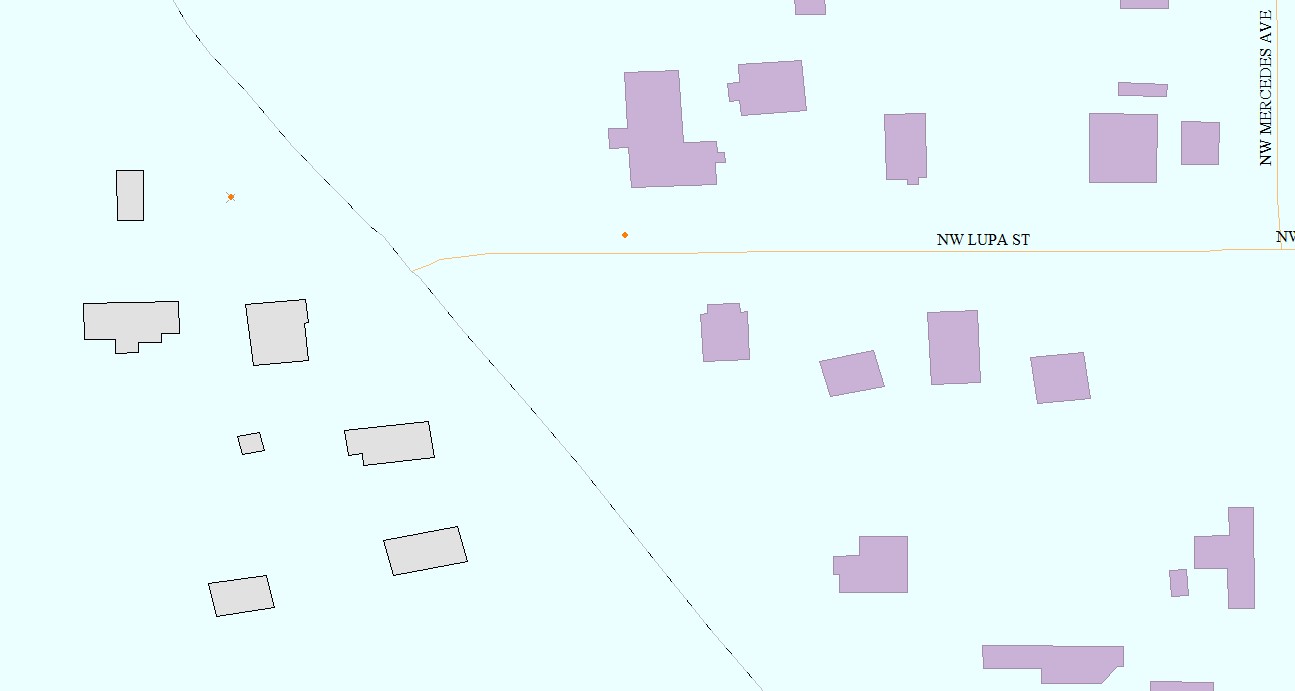
可视化时,已删除的要素将显示为灰色面、划线点或灰色虚线。
在全局映射器中删除不会完全擦除要素;它只是将它们标记为已删除,并将它们从视图中删除,除非启用。图层中已删除要素的数量可在控制中心中看到。取消删除这些功能将重置此计数。
要“取消删除”功能,请先将其可视化,使其显示在工作区中。接下来,使用数字化仪工具选择重影/已删除的要素,右键单击工作空间中的任意位置,然后选择取消删除(Shift + 删除)。
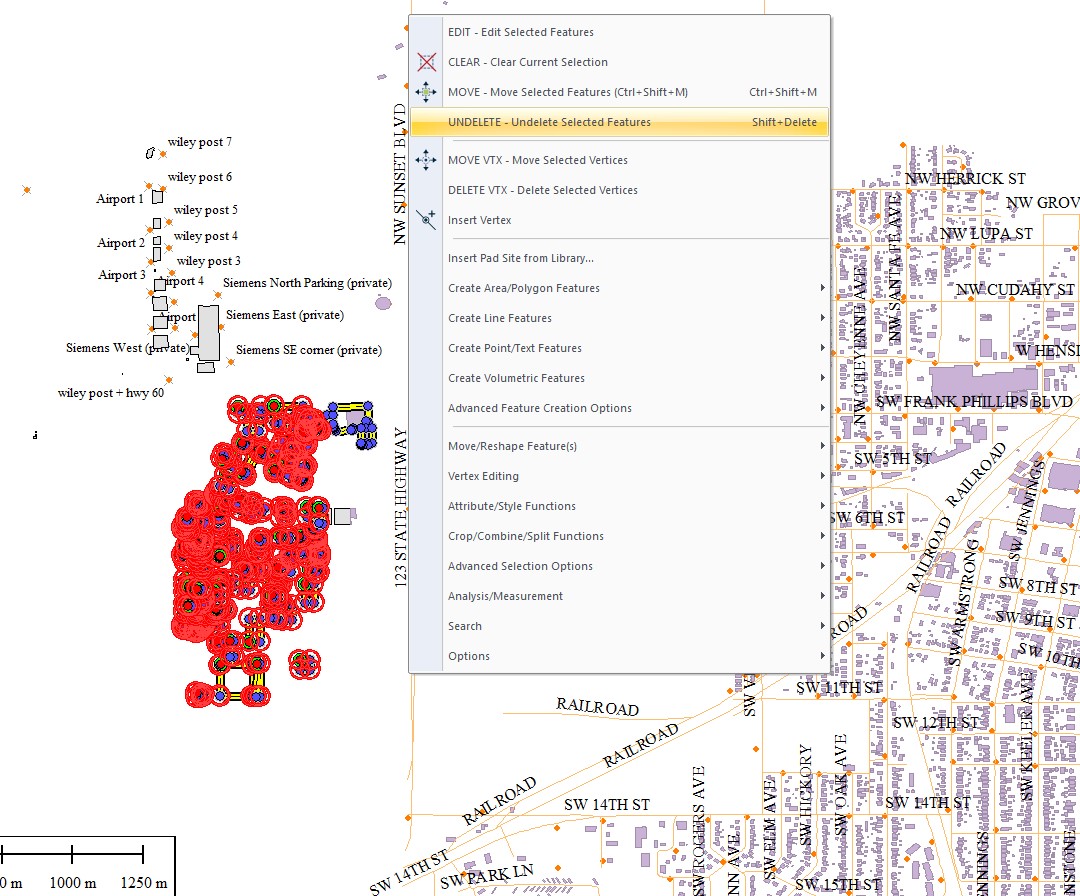
选择已删除的要素以启用右键单击菜单中的取消删除选项。
提示:是否要暂时删除要素? Lidar 具有专门用于禁用基于属性的要素渲染的显示过滤器工具,但矢量要素过于宽泛,无法适应此类功能。相反,可以将所选要素复制并粘贴到新图层中,就像将计算机上的文件复制并粘贴一样容易。选择要素,按 Ctrl + C、Ctrl + V,然后系统将提示您为数据选择目标图层。删除原始数据,并知道移动的要素在其自己的图层中安然无恙。
数据死灵法术的其他潜在方法
重新加载原始文件
如前所述,将数据加载到工作区后,全局映射器永远不会更改原始数据文件,除非它被覆盖。因此,重新导入原始数据也是一种选择。数据将作为单独的图层加载。可以在图层之间复制和粘贴要素,以重新填充任何缺失的要素。要更自动地查找一个图层中存在但不包含另一个图层中的要素的方法,请查看空间操作工具中的谓词查询。
撤消功能
最近是否删除了这些功能?这以及全局映射器中的大多数其他操作都可以使用撤消功能 Ctrl + Z 撤消。撤消管理器可以从“编辑”菜单打开。此对话框包含您最近执行的可撤消操作的列表,并允许您选择可以映射的操作。请注意,当工作区关闭时,撤消管理器将被重置,并且所有功能都将丢失。有关撤消的更多信息,请参阅博客 只是假装没有发生 - 在全局映射器中撤消您的工作。另外,请尝试重做功能Ctrl + Y,它使您可以撤消撤消。
安装包看图片内容获取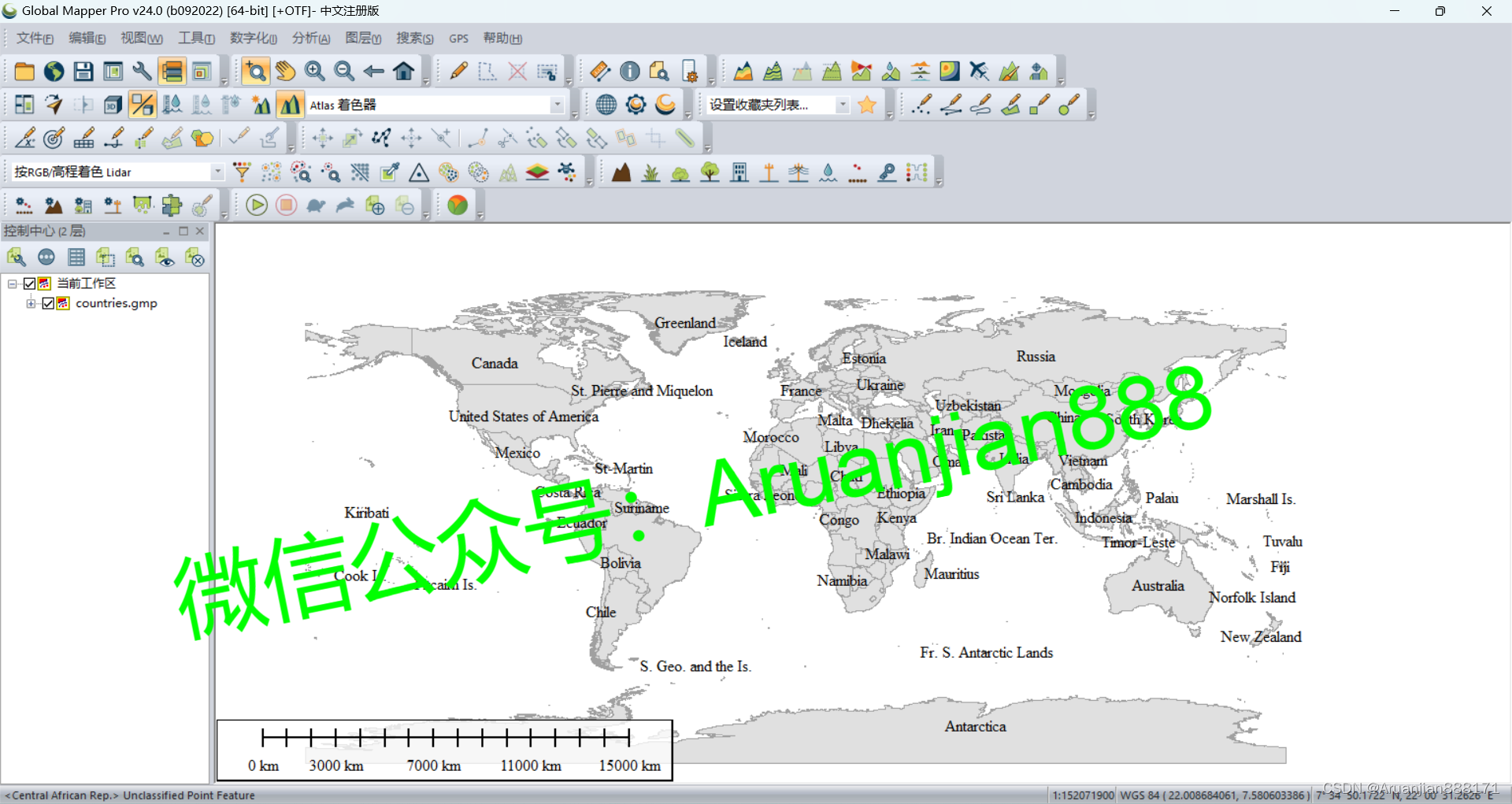





















 1148
1148











 被折叠的 条评论
为什么被折叠?
被折叠的 条评论
为什么被折叠?








